中琅条码打印软件之添加文字、条码教程 点击:157 | 回复:0
发表于:2020-07-20 15:27:28
楼主
刚接触条码打印软件的小伙伴可能会不太了解如何添加标签内容,如添加文字,制作条形码,制作二维码等等,今天就给大家简单介绍一下添加文字条形码二维码的基本操作教程。
先在中琅条码打印软件中新建一个空白标签,标签新建方法可在本站搜索《条码打印软件中不干胶卷纸的标签设置方法》查看相关教程。
1、添加文字
用中琅条码打印软件左侧工具栏中的“A”图标(“绘制普通文本”),在白色画布上添加一个普通文本,文本默认数据是123456789012,双击普通文本,打开文本的“图形属性”-“数据源”,点“修改”按钮修改文本数据,在输入框中输入文字内容。
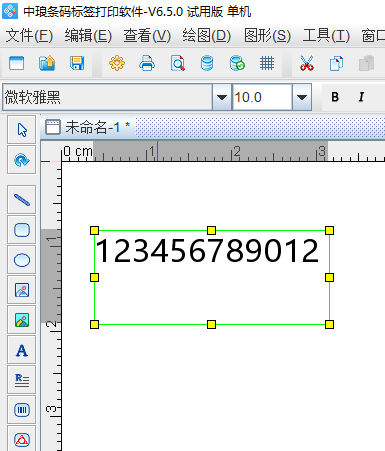
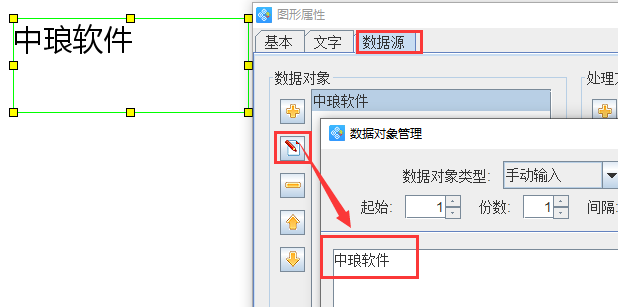
2、制作条形码
用软件左侧工具栏中的“绘制一维码”图标,在白色画布上添加一个条形码,条形码默认类型是Code128,数据是123456,可双击条形码打开“图形属性”-“条码”界面修改条码类型,如EAN13。在“数据源”里修改条码数据,条码数据修改方法和文字一样。

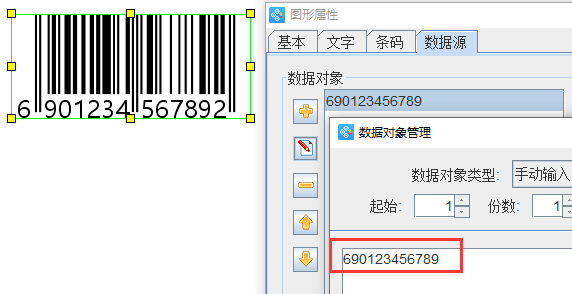
3、制作二维码
利用中琅条码打印软件左侧工具栏中的“绘制二维码”图标,添加一个二维码,二维码的默认类型是QRCode。数据是123456,也可以双击二维码打开“图形属性”-“条码”选项中修改二维码类型,如改为“dataMatrix”,以及在“数据源”中修改添加二维码的数据。
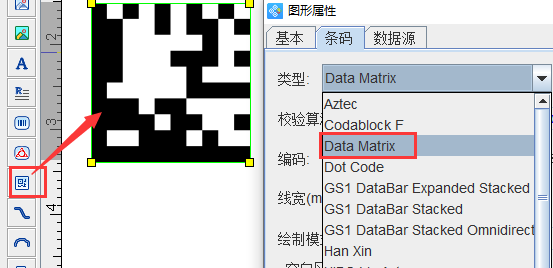
综上所述就是中琅条码打印软件中添加文字,制作条形码和制作二维码的教程,软件还支持数据库导入的方式批量导入数据批量添加文字,以及批量制作条形码二维码,感兴趣的小伙伴赶快去体验吧!
楼主最近还看过
热门招聘
相关主题
- 我能5分钟解除组态王或是mcg...
 [2481]
[2481] - 组态王软件破解版无限点+视频...
 [3241]
[3241] - 西门子S7-200指令表
 [2918]
[2918] - 自动化软件擂台第二期 触摸...
 [2076]
[2076] - 数控机床故障诊断与维修实例
 [5655]
[5655] - 求教VB与VC的区别
 [2458]
[2458] - Protel DXP使用漫谈
 [6925]
[6925] - 求助:如何在WINCC中定义数组...
 [2067]
[2067] - TRACE MODE中的FBD功能块
 [2037]
[2037] - 告诉你西门子pcs7是什么东东
 [7463]
[7463]

官方公众号

智造工程师
-

 客服
客服

-

 小程序
小程序

-

 公众号
公众号

















 工控网智造工程师好文精选
工控网智造工程师好文精选
